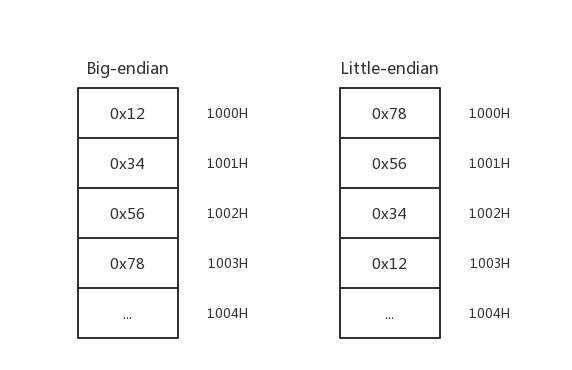16 KiB
1.3 Linux 基础
常用基础命令
ls 用来显示目标列表
cd [path] 用来切换工作目录
pwd 以绝对路径的方式显示用户当前工作目录
man [command] 查看Linux中的指令帮助、配置文件帮助和编程帮助等信息
apropos [whatever] 在一些特定的包含系统命令的简短描述的数据库文件里查找关键字
echo [string] 打印一行文本,参数“-e”可激活转义字符
cat [file] 连接文件并打印到标准输出设备上
less [file] 允许用户向前或向后浏览文字档案的内容
mv [file1] [file2] 用来对文件或目录重新命名,或者将文件从一个目录移到另一个目录中
cp [file1] [file2] 用来将一个或多个源文件或者目录复制到指定的目的文件或目录
rm [file] 可以删除一个目录中的一个或多个文件或目录,也可以将某个目录及其下属的所有文件及其子目录均删除掉
ps 用于报告当前系统的进程状态
top 实时查看系统的整体运行情况
kill 杀死一个进程
nc(netcat) 建立 TCP 和 UDP 连接并监听
su 切换当前用户身份到其他用户身份
touch [file] 创建新的空文件
mkdir [dir] 创建目录
chmod 变更文件或目录的权限
chown 变更某个文件或目录的所有者和所属组
nano / vim / emacs 字符终端的文本编辑器
exit 退出 shell
管道命令符 "|" 将一个命令的标准输出作为另一个命令的标准输入
使用变量:
var=value 给变量var赋值value
$var, ${var} 取变量的值
`cmd`, $(cmd) 代换标准输出
'string' 非替换字符串
"string" 可替换字符串
$ var="test";
$ echo $var
test
$ echo 'This is a $var';
This is a $var
$ echo "This is a $var";
This is a test
$ echo `date`;
2017年 11月 06日 星期一 14:40:07 CST
$ $(bash)
$ echo $0
/bin/bash
$ $($0)
Bash 快捷键
Up(Down) 上(下)一条指令
Ctrl + c 终止当前进程
Ctrl + z 挂起当前进程,使用“fg”可唤醒
Ctrl + d 删除光标处的字符
Ctrl + l 清屏
Ctrl + a 移动到命令行首
Ctrl + e 移动到命令行尾
Ctrl + b 按单词后移(向左)
Ctrl + f 按单词前移(向右)
Ctrl + Shift + c 复制
Ctrl + Shift + v 粘贴
更多细节请查看:https://ss64.com/bash/syntax-keyboard.html
根目录结构
$ uname -a
Linux manjaro 4.11.5-1-ARCH #1 SMP PREEMPT Wed Jun 14 16:19:27 CEST 2017 x86_64 GNU/Linux
$ ls -al /
drwxr-xr-x 17 root root 4096 Jun 28 20:17 .
drwxr-xr-x 17 root root 4096 Jun 28 20:17 ..
lrwxrwxrwx 1 root root 7 Jun 21 22:44 bin -> usr/bin
drwxr-xr-x 4 root root 4096 Aug 10 22:50 boot
drwxr-xr-x 20 root root 3140 Aug 11 11:43 dev
drwxr-xr-x 101 root root 4096 Aug 14 13:54 etc
drwxr-xr-x 3 root root 4096 Apr 8 19:59 home
lrwxrwxrwx 1 root root 7 Jun 21 22:44 lib -> usr/lib
lrwxrwxrwx 1 root root 7 Jun 21 22:44 lib64 -> usr/lib
drwx------ 2 root root 16384 Apr 8 19:55 lost+found
drwxr-xr-x 2 root root 4096 Oct 1 2015 mnt
drwxr-xr-x 15 root root 4096 Jul 15 20:10 opt
dr-xr-xr-x 267 root root 0 Aug 3 09:41 proc
drwxr-x--- 9 root root 4096 Jul 22 22:59 root
drwxr-xr-x 26 root root 660 Aug 14 21:08 run
lrwxrwxrwx 1 root root 7 Jun 21 22:44 sbin -> usr/bin
drwxr-xr-x 4 root root 4096 May 28 22:07 srv
dr-xr-xr-x 13 root root 0 Aug 3 09:41 sys
drwxrwxrwt 36 root root 1060 Aug 14 21:27 tmp
drwxr-xr-x 11 root root 4096 Aug 14 13:54 usr
drwxr-xr-x 12 root root 4096 Jun 28 20:17 var
由于不同的发行版会有略微的不同,我们这里使用的是基于 Arch 的发行版 Manjaro,以上就是根目录下的内容,我们介绍几个重要的目录:
/bin、/sbin:链接到/usr/bin,存放 Linux 一些核心的二进制文件,其包含的命令可在 shell 上运行。/boot:启动 Linux 的核心文件。/dev:设备文件。/etc:存放各种配置文件。/home:普通用户的主目录。/lib、/lib64:链接到/usr/lib,存放系统及软件需要的动态链接库。/mnt:这个目录让用户可以临时挂载其他的文件系统。/proc:虚拟的目录,是系统内存的映射。可直接访问这个目录来获取系统信息。/root:系统管理员的主目录。tmp:公用的临时文件存放目录。usr:应用程序和文件几乎都在这个目录下。
进程管理
- top
- 可以实时动态地查看系统的整体运行情况。
- ps
- 用于报告当前系统的进程状态。可以搭配 kill 指令随时中断、删除不必要的程序。
- 查看某进程的状态:
$ ps -aux | grep [file],其中返回内容最左边的数字为进程号(PID)。 - kill
- 用来删除执行中的程序或工作。
- 删除进程某 PID 指定的进程:
$ kill [PID]
UID 和 GID
Linux 是一个支持多用户的操作系统,每个用户都有 User ID(UID) 和 Group ID(GID),UID 是对一个用户的单一身份标识,而 GID 则对应多个 UID。知道某个用户的 UID 和 GID 是非常有用的,一些程序可能就需要 UID/GID 来运行。可以使用 id 命令来查看:
$ id root
uid=0(root) gid=0(root) groups=0(root),1(bin),2(daemon),3(sys),4(adm),6(disk),10(wheel),19(log)
$ id firmy
uid=1000(firmy) gid=1000(firmy) groups=1000(firmy),3(sys),7(lp),10(wheel),90(network),91(video),93(optical),95(storage),96(scanner),98(power),56(bumblebee)
UID 为 0 的 root 用户类似于系统管理员,它具有系统的完全访问权。我自己新建的用户 firmy,其 UID 为 1000,是一个普通用户。GID 的关系存储在 /etc/group 文件中:
$ cat /etc/group
root:x:0:root
bin:x:1:root,bin,daemon
daemon:x:2:root,bin,daemon
sys:x:3:root,bin,firmy
......
所有用户的信息(除了密码)都保存在 /etc/passwd 文件中,而为了安全起见,加密过的用户密码保存在 /etc/shadow 文件中,此文件只有 root 权限可以访问。
$ sudo cat /etc/shadow
root:$6$root$wvK.pRXFEH80GYkpiu1tEWYMOueo4tZtq7mYnldiyJBZDMe.mKwt.WIJnehb4bhZchL/93Oe1ok9UwxYf79yR1:17264::::::
firmy:$6$firmy$dhGT.WP91lnpG5/10GfGdj5L1fFVSoYlxwYHQn.llc5eKOvr7J8nqqGdVFKykMUSDNxix5Vh8zbXIapt0oPd8.:17264:0:99999:7:::
由于普通用户的权限比较低,这里使用 sudo 命令可以让普通用户以 root 用户的身份运行某一命令。使用 su 命令则可以切换到一个不同的用户:
$ whoami
firmy
$ su root
# whoami
root
whoami 用于打印当前有效的用户名称,shell 中普通用户以 $ 开头,root 用户以 # 开头。在输入密码后,我们已经从 firmy 用户转换到 root 用户了。
权限设置
在 Linux 中,文件或目录权限的控制分别以读取、写入、执行 3 种一般权限来区分,另有 3 种特殊权限可供运用。
使用 ls -l [file] 来查看某文件或目录的信息:
$ ls -l /
lrwxrwxrwx 1 root root 7 Jun 21 22:44 bin -> usr/bin
drwxr-xr-x 4 root root 4096 Jul 28 08:48 boot
-rw-r--r-- 1 root root 18561 Apr 2 22:48 desktopfs-pkgs.txt
第一栏从第二个字母开始就是权限字符串,权限表示三个为一组,依次是所有者权限、组权限、其他人权限。每组的顺序均为 rwx,如果有相应权限,则表示成相应字母,如果不具有相应权限,则用 - 表示。
r:读取权限,数字代号为 “4”w:写入权限,数字代号为 “2”x:执行或切换权限,数字代号为 “1”;
通过第一栏的第一个字母可知,第一行是一个链接文件 (l),第二行是个目录(d),第三行是个普通文件(-)。
用户可以使用 chmod 指令去变更文件与目录的权限。权限范围被指定为所有者(u)、所属组(g)、其他人(o)和所有人(a)。
- -R:递归处理,将指令目录下的所有文件及子目录一并处理;
- <权限范围>+<权限设置>:开启权限范围的文件或目录的该选项权限设置
$ chmod a+r [file]:赋予所有用户读取权限- <权限范围>-<权限设置>:关闭权限范围的文件或目录的该选项权限设置
$ chmod u-w [file]:取消所有者写入权限- <权限范围>=<权限设置>:指定权限范围的文件或目录的该选项权限设置;
$ chmod g=x [file]:指定组权限为可执行$ chmod o=rwx [file]:制定其他人权限为可读、可写和可执行
字节序
目前计算机中采用两种字节存储机制:大端(Big-endian)和小端(Little-endian)。
MSB (Most Significan Bit/Byte):最重要的位或最重要的字节。
LSB (Least Significan Bit/Byte):最不重要的位或最不重要的字节。
Big-endian 规定 MSB 在存储时放在低地址,在传输时放在流的开始;LSB 存储时放在高地址,在传输时放在流的末尾。Little-endian 则相反。常见的 Intel 处理器使用 Little-endian,而 PowerPC 系列处理器则使用 Big-endian,另外 TCP/IP 协议和 Java 虚拟机的字节序也是 Big-endian。
例如十六进制整数 0x12345678 存入以 1000H 开始的内存中:
我们在内存中实际地看一下,在地址 0xffffd584 处有字符 1234,在地址 0xffffd588 处有字符 5678。
gdb-peda$ x/w 0xffffd584
0xffffd584: 0x34333231
gdb-peda$ x/4wb 0xffffd584
0xffffd584: 0x31 0x32 0x33 0x34
gdb-peda$ python print('\x31\x32\x33\x34')
1234
gdb-peda$ x/w 0xffffd588
0xffffd588: 0x38373635
gdb-peda$ x/4wb 0xffffd588
0xffffd588: 0x35 0x36 0x37 0x38
gdb-peda$ python print('\x35\x36\x37\x38')
5678
gdb-peda$ x/2w 0xffffd584
0xffffd584: 0x34333231 0x38373635
gdb-peda$ x/8wb 0xffffd584
0xffffd584: 0x31 0x32 0x33 0x34 0x35 0x36 0x37 0x38
gdb-peda$ python print('\x31\x32\x33\x34\x35\x35\x36\x37\x38')
123455678
db-peda$ x/s 0xffffd584
0xffffd584: "12345678"
输入输出
- 使用命令的输出作为可执行文件的输入参数
$ ./vulnerable 'your_command_here'$ ./vulnerable $(your_command_here)- 使用命令作为输入
$ your_command_here | ./vulnerable- 将命令行输出写入文件
$ your_command_here > filename- 使用文件作为输入
$ ./vulnerable < filename
文件描述符
在 Linux 系统中一切皆可以看成是文件,文件又分为:普通文件、目录文件、链接文件和设备文件。文件描述符(file descriptor)是内核管理已被打开的文件所创建的索引,使用一个非负整数来指代被打开的文件。
标准文件描述符如下:
| 文件描述符 | 用途 | stdio 流 |
|---|---|---|
| 0 | 标准输入 | stdin |
| 1 | 标准输出 | stdout |
| 2 | 标准错误 | stderr |
当一个程序使用 fork() 生成一个子进程后,子进程会继承父进程所打开的文件表,此时,父子进程使用同一个文件表,这可能导致一些安全问题。如果使用 vfork(),子进程虽然运行于父进程的空间,但拥有自己的进程表项。
核心转储
当程序运行的过程中异常终止或崩溃,操作系统会将程序当时的内存、寄存器状态、堆栈指针、内存管理信息等记录下来,保存在一个文件中,这种行为就叫做核心转储(Core Dump)。
会产生核心转储的信号
| Signal | Action | Comment |
|---|---|---|
| SIGQUIT | Core | Quit from keyboard |
| SIGILL | Core | Illegal Instruction |
| SIGABRT | Core | Abort signal from abort |
| SIGSEGV | Core | Invalid memory reference |
| SIGTRAP | Core | Trace/breakpoint trap |
开启核心转储
- 输入命令
ulimit -c,输出结果为0,说明默认是关闭的。 - 输入命令
ulimit -c unlimited即可在当前终端开启核心转储功能。 - 如果想让核心转储功能永久开启,可以修改文件
/etc/security/limits.conf,增加一行:#<domain> <type> <item> <value> * soft core unlimited
修改转储文件保存路径
- 通过修改
/proc/sys/kernel/core_uses_pid,可以使生成的核心转储文件名变为core.[pid]的模式。# echo 1 > /proc/sys/kernel/core_uses_pid - 还可以修改
/proc/sys/kernel/core_pattern来控制生成核心转储文件的保存位置和文件名格式。
此时生成的文件保存在# echo /tmp/core-%e-%p-%t > /proc/sys/kernel/core_pattern/tmp/目录下,文件名格式为core-[filename]-[pid]-[time]。
使用 gdb 调试核心转储文件
$ gdb [filename] [core file]
例子
$ cat core.c
#include <stdio.h>
void main(int argc, char **argv) {
char buf[5];
scanf("%s", buf);
}
$ gcc -m32 -fno-stack-protector core.c
$ ./a.out
AAAAAAAAAAAAAAAAAAAA
Segmentation fault (core dumped)
$ file /tmp/core-a.out-12444-1503198911
/tmp/core-a.out-12444-1503198911: ELF 32-bit LSB core file Intel 80386, version 1 (SYSV), SVR4-style, from './a.out', real uid: 1000, effective uid: 1000, real gid: 1000, effective gid: 1000, execfn: './a.out', platform: 'i686'
$ gdb a.out /tmp/core-a.out-12444-1503198911 -q
Reading symbols from a.out...(no debugging symbols found)...done.
[New LWP 12444]
Core was generated by `./a.out'.
Program terminated with signal SIGSEGV, Segmentation fault.
#0 0x5655559b in main ()
gdb-peda$ info frame
Stack level 0, frame at 0x41414141:
eip = 0x5655559b in main; saved eip = <not saved>
Outermost frame: Cannot access memory at address 0x4141413d
Arglist at 0x41414141, args:
Locals at 0x41414141, Previous frame's sp is 0x41414141
Cannot access memory at address 0x4141413d
调用约定
函数调用约定是对函数调用时如何传递参数的一种约定。关于它的约定有许多种,下面我们分别从内核接口和用户接口介绍 32 位和 64 位 Linux 的调用约定。
内核接口
x86-32 系统调用约定:Linux 系统调用使用寄存器传递参数。eax 为 syscall_number,ebx、ecx、edx、esi、ebp 用于将 6 个参数传递给系统调用。返回值保存在 eax 中。所有其他寄存器(包括 EFLAGS)都保留在 int 0x80 中。
x86-64 系统调用约定:内核接口使用的寄存器有:rdi、rsi、rdx、r10、r8、r9。系统调用通过 syscall 指令完成。除了 rcx、r11 和 rax,其他的寄存器都被保留。系统调用的编号必须在寄存器 rax 中传递。系统调用的参数限制为 6 个,不直接从堆栈上传递任何参数。返回时,rax 中包含了系统调用的结果。而且只有 INTEGER 或者 MEMORY 类型的值才会被传递给内核。
用户接口
x86-32 函数调用约定:参数通过栈进行传递。最后一个参数第一个被放入栈中,直到所有的参数都放置完毕,然后执行 call 指令。这也是 Linux 上 C 语言函数的方式。
x86-64 函数调用约定:x86-64 下通过寄存器传递参数,这样做比通过栈有更高的效率。它避免了内存中参数的存取和额外的指令。根据参数类型的不同,会使用寄存器或传参方式。如果参数的类型是 MEMORY,则在栈上传递参数。如果类型是 INTEGER,则顺序使用 rdi、rsi、rdx、rcx、r8 和 r9。所以如果有多于 6 个的 INTEGER 参数,则后面的参数在栈上传递。